"Microsoft SharePoint" sąrašo stulpeliai padeda grupuoti, skirstyti pagal kategorijas ir sekti informaciją, pvz., skyriaus pavadinimus ir projekto ID. Galite modifikuoti sąrašų ir bibliotekų stulpelius, o kai jums nebereikia stulpelio sąraše arba bibliotekoje, galite jį panaikinti. Arba galite panaikinti svetainės stulpelį iš "SharePoint". Jei naudojate "Microsoft Teams", žr. Darbo su sąrašais pradžia programoje "Microsoft Teams".
-
Eikite į sąrašą arba biblioteką, iš kurios norite panaikinti stulpelį.
Arba iš „SharePoint“ pasirinkite Parametrai

-
Pasirinkite norimo naikinti stulpelio antraštę ir meniu pasirinkite Stulpelio parametrai > Redaguoti.
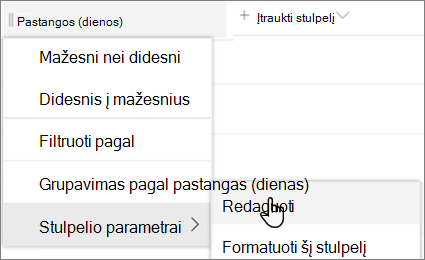
-
Srities Redaguoti stulpelį apačioje pasirinkite Naikinti.
-
Norėdami visam laikui panaikinti stulpelį ir duomenis stulpelyje, pasirinkite Naikinti.
Pastaba: Sąrašuose ir bibliotekose yra reikalingų stulpelių, kurių negalima panaikinti, pvz., Pavadinimas arba Pavadinimas. Jei stulpelio panaikinti negalima, mygtukas Naikinti negalimas. Norėdami paslėpti stulpelį, pažymėkite stulpelio antraštę, tada – Stulpelio parametrai, tada – Slėpti šį stulpelį.
-
Eikite į sąrašą arba biblioteką.
-
Pvz., „SharePoint“ svetainėje pasirinkite Parametrai > Svetainės turinys, tada pasirinkite sąrašo arba bibliotekos pavadinimą.
-
Juostelėje pasirinkite skirtuką Sąrašas arba Biblioteka.
-
Grupėje Parametrai pasirinkite Sąrašo parametrai arba Bibliotekos parametrai.
-
Puslapio Sąrašo parametraiarba Bibliotekos parametrai sekcijoje Stulpeliai pasirinkite norimo naikinti stulpelio pavadinimą.
-
Slinkite į srities Keisti stulpelį apačią, tada pasirinkite Naikinti
-
Norėdami visam laikui panaikinti stulpelį ir duomenis stulpelyje, pasirinkite Gerai.
Pastaba: Sąrašuose ir bibliotekose yra reikalingų stulpelių, kurių negalima panaikinti, pvz., Pavadinimas arba Pavadinimas. Jei stulpelio panaikinti negalima, mygtukas Naikinti negalimas. Jei negalite panaikinti stulpelio, bet nenorite, kad stulpelis būtų rodomas rodinyje, galite jį paslėpti rodinyje.










